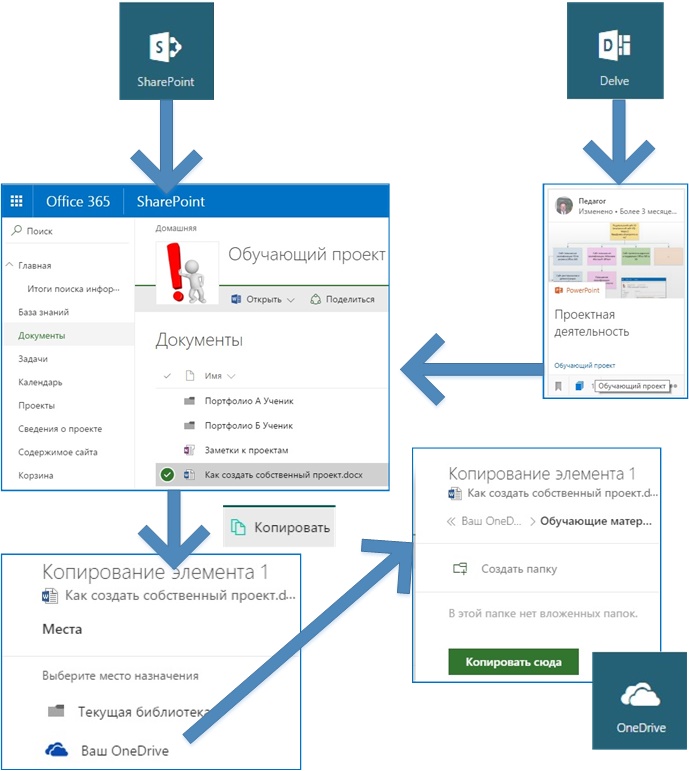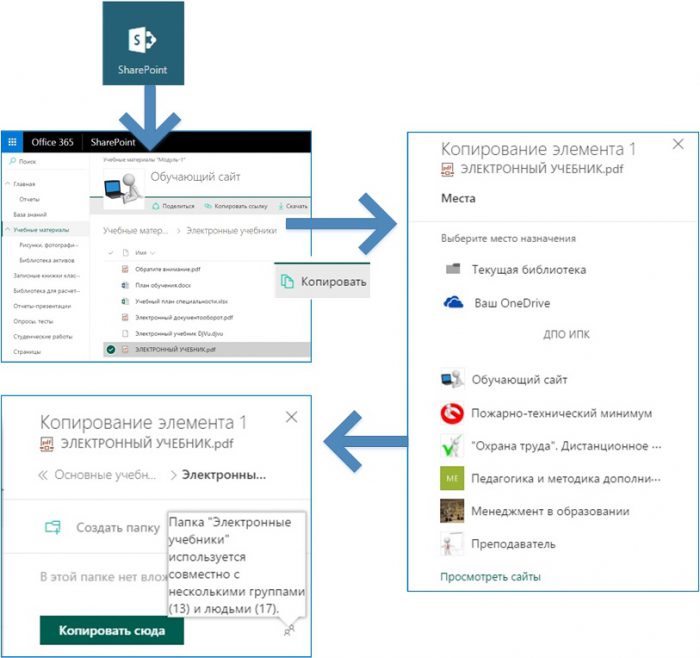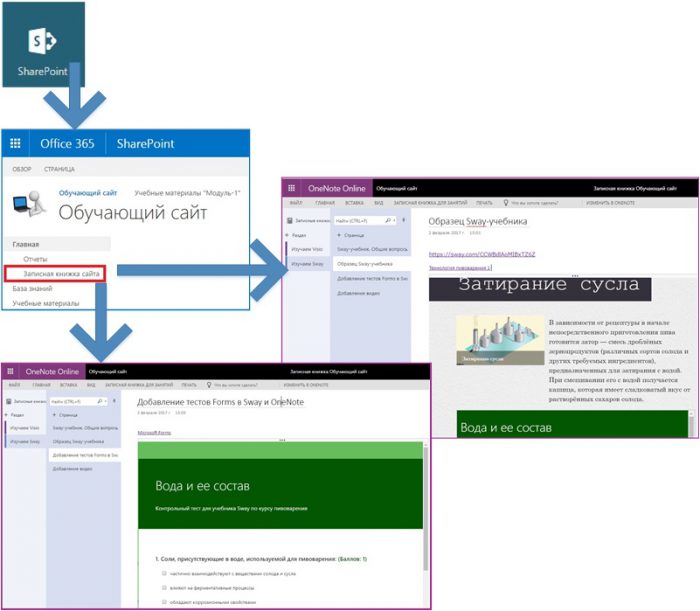Microsoft Office 365 в образовании. Новые возможности при работе с контентом на сайтах SharePoint Office 365
Сайты Sharepoint обеспечивают удобство и широкие возможности доступа к учебному контенту. Разбираю новые возможности при работе с контентом на сайтах SharePoint.
Что вы будете знать и уметь после прочтения этой статьи?
- Варианты использования пользователем копирования файлов напрямую из SharePoint в OneDrive.
- Возможности пользователя при работе с файлами в библиотеке документов сайта SharePoint.
- Новые возможности по размещению контента в записной книжке сайта SharePoint и расширение возможностей сайта при обучении.
Ранее я разбирал [1], что благодаря возможности копировать файлы из OneDrive [2] в библиотеки сайтов SharePoint у модераторов и педагогов появляется возможность оперативно размещать доступные им (т.е. к которым предоставлен доступ) учебные материалы (например, из заранее подготовленного учебного модуля) как на сайтах групп Office 365 [3,4], так и на сайтах семейства сайтов SharePoint учебного заведения.
В продолжение темы о новых возможностях при работе с файлами на сайтах SharePoint групп Office 365 [2] остановимся на примерах рационального использования нововведений по работе с учебным контентом на сайтах SharePoint.
Сценарий 1. Самостоятельное формирование учебных материалов пользователем в персональном OneDrive путем копирования фалов из библиотек сайтов SharePoint
На схеме ниже разобраны варианты копирования файла (или нескольких файлов или папки с файлами), находящегося в библиотеке документов на сайте SharePoint в OneDrive пользователя:
- Непосредственно на сайте SharePoint:
- Находим в библиотеке документов нужный файл (можно найти файл через поиск на домашней странице SharePoint [5]).
- В меню библиотеки выбираем «Копировать».
- В появившейся в окне справа панели выбираем место назначения OneDrive.
- Попадаем в персональный OneDrive пользователя, выбираем нужную папку (при необходимости папку можно создать) и нажимаем кнопку «Копировать сюда».
- Файл можно найти и через Delve [6], например,
- при поиске в Delve информации на «Моя страница» - «Ищите интересные документы в своем окружении» пользователь находит информацию по проектной деятельности (презентацию «Проектная деятельность»).
- Чтобы посмотреть дополнительную информацию по этой теме, пользователь нажимает ссылку библиотеки документов сайта «Обучающий проект» и в библиотеке находит интересующий его файл.
- Затем файл копируется в персональный OneDrive по шагам, рассмотренным в пункте 1.
Таким образом, можно сформировать комплект файлов по изучаемой теме с разных сайтов, к которым у пользователя имеется доступ.
В свою очередь, пользователи (обучаемые), формирующие портфолио по курсу обучения в OneDrive, могут в любой момент отчитаться перед учебной группой и преподавателем о ходе выполнения заданий. Например, можно разместить файлы на сайте группы Office 365 [3] (см. схему выше).
Сценарий 2. Копирование файлов на сайты SharePoint Office 365
Педагог, проводящий обучение на нескольких сайтах, может скопировать необходимый файл (или нескольких файлов или папки с файлами) в библиотеки документов доступных ему сайтов SharePoint.
Список доступных сайтов формируется автоматически в правой панели окна.
Попутно при копировании файлов можно просмотреть информацию о доступе к папке, в которую копируются файлы.
В случае ошибки копирования файла(ов) или папки с файлами в меню библиотеки, из которой копируется файл, появится предупреждающая надпись: «Не удалось скопировать … элемент».
Таким образом, не прибегая к скачиванию файлов на локальное устройство, можно копировать необходимые файлы на другие обучающие сайты SharePoint, на которых педагог проводит обучение.
Сценарий 3. Работа пользователя с записной книжкой OneNote Online сайта SharePoint
Записная книжка сайта OneNote Online c учетом новых возможностей по размещению контента [7] может быть хорошим дополнением к материалам сайта SharePoint.
Например, педагог может создать структурированные учебники по отдельным темам и курсам с использованием ссылок на учебные материалы (видео, тесты в Forms, Sway-учебник и т.п. [7]) и тем самым дополнить обучающие возможности сайта SharePoint.
В примере разобрано создание Sway-учебника со встраиванием контента как в Sway, так и в OneNote Online в записной книжке сайта SharePoint:
Использованные источники:
- Microsoft Office 365 в образовании. OneDrive и сайты SharePoint Office 365
- Нововведения в OneDrive, включая предварительную версию синхронизации SharePoint Online
- Microsoft Office 365 в образовании. Организация обучения в группе Office 365. Примеры
- Microsoft Office 365 в образовании. Новые возможности в организации обучения в группе Office 365
- Microsoft Office 365 в образовании. Новая домашняя страница SharePoint
- Microsoft Office 365 в образовании. Использование Delve в учебном процессе
- Обновления OneNote Class Notebook, средств обучения и Office Lens